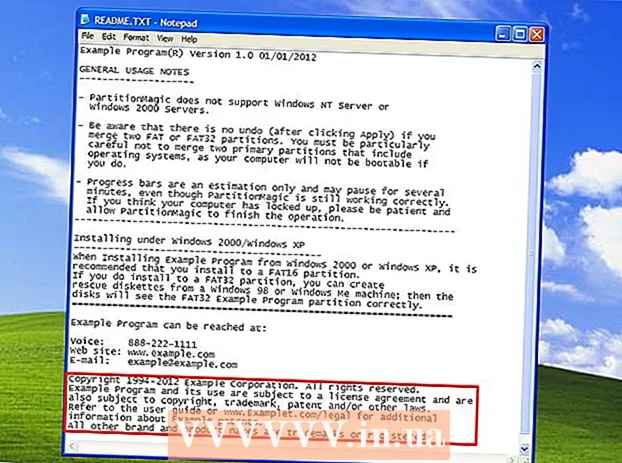लेखक:
Robert Simon
निर्माण की तारीख:
15 जून 2021
डेट अपडेट करें:
1 जुलाई 2024

विषय
यूएसबी पोर्ट के साथ दो कंप्यूटर (पीसी) के साथ, आप उन्हें एक विशेष यूएसबी केबल - "ब्रिजिंग" केबल का उपयोग करके एक साथ जोड़ सकते हैं। तकनीकी रूप से, हम दो मैक कंप्यूटरों को एक यूएसबी केबल के माध्यम से जोड़ सकते हैं, लेकिन आपको एक यूएसबी-टू-ईथरनेट एडाप्टर और एक ईथरनेट केबल की आवश्यकता होगी। कनेक्शन स्थापित करने के बाद, आप फ़ाइलों को एक कंप्यूटर से दूसरे में जल्दी से साझा कर सकते हैं।
कदम
विधि 1 का 2: एक यूएसबी केबल के साथ दो पीसी कनेक्ट करें
यूएसबी-टू-यूएसबी ब्रिज केबल तैयार करें। चूंकि बहुत सारे प्रकार हैं, इसलिए सही यूएसबी-टू-यूएसबी केबल का उपयोग करना महत्वपूर्ण है। केवल एक यूएसबी-टू-यूएसबी केबल दो पीसी (जिसे अक्सर "ब्रिज केबल" कहा जाता है, कभी-कभी "यूएसबी डेटा शेयरिंग केबल", "यूएसबी नेटवर्क केबल" या "यूएसबी कनेक्शन केबल") कह सकते हैं। । मानक केबलों में मध्य में इलेक्ट्रॉनिक उभार और दोनों सिरों पर पुरुष USB कनेक्टर होंगे।

दो कंप्यूटरों पर सॉफ्टवेयर इंस्टॉल करें। कंप्यूटरों में केबल प्लग करने से पहले आपको यह करने की आवश्यकता है। ब्रिज केबल आमतौर पर एक सीडी या डीवीडी के साथ आता है जिसमें सॉफ्टवेयर होता है। डिस्क को अपने कंप्यूटर में सम्मिलित करने और विंडो पर स्क्रीन दिखाई देने पर इंस्टॉलर को लॉन्च करके शुरू करें। यदि सॉफ़्टवेयर स्वचालित रूप से शुरू नहीं होता है, तो आपको प्रेस करने की आवश्यकता है ⊞ जीत+इ फ़ाइल एक्सप्लोरर को खोलने के लिए, फिर स्क्रीन के बाईं ओर अपनी सीडी / डीवीडी रोम ड्राइव पर जाएं। फ़ाइल "सेटअप" या "इंस्टॉलर" पर डबल-क्लिक करें।- यदि केबल सॉफ़्टवेयर के साथ शामिल नहीं है, तो आप निर्माता की वेबसाइट पर जा सकते हैं और "सॉफ़्टवेयर" या "ड्राइवर" अनुभाग देख सकते हैं। फिर, अपने केबल-विशिष्ट सॉफ़्टवेयर को दोनों कंप्यूटरों पर डाउनलोड करें।
- यदि आपके पास मोड (मोड) चुनने का अवसर है, तो कृपया "लिंक" चुनें (दूसरा नाम "ब्रिज" या "ट्रांसफर") है।

USB पोर्ट के प्रत्येक छोर को प्रत्येक कंप्यूटर पर USB पोर्ट में प्लग करें। केबल को अधिक खींचने से बचें। यदि आपको कनेक्ट करने के लिए केबल को फैलाना है, तो केबल को नुकसान पहुंचाने से बचने के लिए कंप्यूटर को एक साथ ले जाएं।
दोनों कंप्यूटर पर डेटा शेयरिंग सॉफ्टवेयर लॉन्च करें। कोई फर्क नहीं पड़ता कि सॉफ्टवेयर कैसे स्थापित किया जाता है, स्टार्ट मेनू में एक शॉर्टकट आइकन दिखाई देगा। "प्रारंभ" पर क्लिक करें, "सभी कार्यक्रम" या "सभी एप्लिकेशन" पर जाएं और मेनू से सॉफ़्टवेयर का चयन करें। अब से, आपको फ़ाइलों को साझा करने के लिए दो कंप्यूटरों के बीच आगे-पीछे स्विच करने की आवश्यकता नहीं है क्योंकि सभी ऑपरेशन एक कंप्यूटर पर किए जाएंगे।

एक कंप्यूटर की फ़ाइलों को दूसरे पर ब्राउज़ करें। नोट: सॉफ्टवेयर दो कंप्यूटरों के साथ एक फ़ाइल प्रबंधक की तरह दिखेगा (जिसका नाम "स्थानीय" और "रिमोट") है, प्रत्येक कंप्यूटर के लिए एक है। स्थानीय विंडो आपके द्वारा उपयोग किए जा रहे कंप्यूटर पर फ़ाइलों को प्रदर्शित करती है, जबकि रिमोट दूसरे कंप्यूटर पर फ़ाइल प्रदर्शित करता है।
फ़ाइल साझा करना। यदि आप दूरस्थ कंप्यूटर की सामग्री को वर्तमान में कॉपी करना चाहते हैं, तो दूरस्थ विंडो से वांछित फ़ाइल को स्थानीय विंडो में गंतव्य फ़ोल्डर में खींचें। आप स्थानीय कंप्यूटर से दूसरे कंप्यूटर में भी इसी तरह से डेटा खींच सकते हैं। विज्ञापन
विधि 2 का 2: यूएसबी केबल का उपयोग करके दो मैक कंप्यूटरों को कनेक्ट करें
आवश्यक उपकरण तैयार करें। तकनीकी रूप से, एक मैक एक दूसरे से यूएसबी केबल के माध्यम से कनेक्ट नहीं हो सकता है, मैक पर यूएसबी-टू-यूएसबी कनेक्शन बनाने का सबसे संभावित तरीका कंप्यूटर पर ईथरनेट पोर्ट पर इस कंप्यूटर पर यूएसबी पोर्ट से केबल को कनेक्ट करना है। उस।
- यूएसबी-टू-ईथरनेट कनेक्टर: ये कनेक्टर सार्वभौमिक हैं, जिसका अर्थ है कि आपको एक समर्पित Apple कंप्यूटर कनेक्टर नहीं खरीदना है। एडेप्टर के एक छोर में एक पुरुष यूएसबी कनेक्टर है, दूसरा छोर ईथरनेट केबल के लिए एक महिला आरजे -45 पोर्ट है।
- 10 / 100BASE-T ईथरनेट केबल: यह केबल आरजे -45 कनेक्टर के साथ एक मानक केबल है और अधिकांश इलेक्ट्रॉनिक्स स्टोरों पर बेचा जाता है।
- आप अधिक सरल तरीकों के लिए दो मैक के बीच फ़ाइलों को साझा करने के तरीकों के लिए ऑनलाइन खोज कर सकते हैं।
कंप्यूटर पर यूएसबी पोर्ट से यूएसबी एडाप्टर को कनेक्ट करना। यदि केवल एक मशीन में ईथरनेट पोर्ट है, तो USB एडॉप्टर को कंप्यूटर में प्लग करें। यदि नहीं, तो आप पहले किसी भी उपकरण में प्लग कर सकते हैं।
कंप्यूटर 2 पर आरजे -45 पोर्ट में ईथरनेट केबल के दूसरे छोर को प्लग करें। यह पोर्ट आमतौर पर कंप्यूटर के पीछे या पीछे स्थित होता है।
ईथरनेट केबल के दूसरे छोर (कंप्यूटर 2 से जुड़ा) को यूएसबी अडैप्टर में प्लग करें। शारीरिक संबंध पूरा हुआ।
दोनों कंप्यूटरों पर साझाकरण प्राथमिकताएँ खोलें। प्रत्येक कंप्यूटर पर, Apple मेनू खोलें, "सिस्टम प्राथमिकताएं" पर क्लिक करें, फिर "साझाकरण" चुनें। जब स्क्रीन पर शेयरिंग प्राथमिकताएं दिखाई देती हैं, तो आप उस कंप्यूटर का नाम भी देखेंगे जो आप उपयोग कर रहे हैं।
दूसरे से कनेक्ट करने के लिए एक कंप्यूटर पर फाइंडर का उपयोग करें। इस प्रक्रिया को शुरू करने के लिए दो वैकल्पिक कंप्यूटरों में से एक चुनें। खोजक को खोलने से शुरू करें, "गो" का चयन करें फिर "सर्वर से कनेक्ट करें" पर क्लिक करें, फिर कनेक्ट किए गए कंप्यूटरों की सूची प्रदर्शित करने के लिए "ब्राउज़ करें" पर क्लिक करें। परिणाम की सूची में दिखाई देने वाले दूसरे कंप्यूटर के नाम को ढूंढें और डबल क्लिक करें, फिर पासवर्ड दर्ज करें (यदि संकेत दिया गया है)।
दो कंप्यूटरों के बीच फ़ाइलों को आगे और पीछे कॉपी करें। दूसरे कंप्यूटर की फ़ाइल सूची पहले कंप्यूटर पर दिखाई देगी। आप फाइंडर विंडो का उपयोग करके दो कंप्यूटरों के बीच फ़ाइलों को खींच और छोड़ सकते हैं। विज्ञापन
सलाह
- यदि दोनों कंप्यूटरों में ईथरनेट पोर्ट हैं और आप अतिरिक्त हार्डवेयर खरीदना नहीं चाहते हैं, तो अधिक विकल्पों के लिए नेटवर्क केबल का उपयोग करके दो कंप्यूटरों को एक साथ कैसे कनेक्ट करें (संभावित रूप से अधिक लागत बचत) देखें। ।
- यदि आप दो कंप्यूटरों के बीच फ़ाइलों को साझा करने के अधिक तरीके सीखना चाहते हैं, तो आप देख सकते हैं कि दो लैपटॉप के बीच फ़ाइलों को कैसे स्थानांतरित किया जाए।